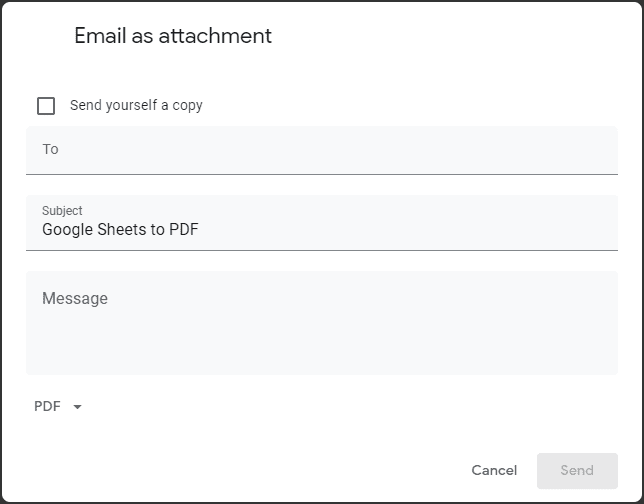Googleスプレッドシートのドキュメントを誰かに送信したい場合は、単にシートを共有してもかまいませんが、すべての場合に機能するとは限りません。 たとえば、家族、友人、同僚とドキュメントを共有している場合は、シートを喜んで共有できます。 ただし、コピーをクライアントなどに送信する場合は、PDF形式を使用する可能性がはるかに高くなります。
スプレッドシートのPDFコピーは数式を開示しておらず、編集することはできません。 この不変性は、フォーマットとコンテンツが意図したとおりに維持されることを保証するために、レポートに一般的に好まれます。
PDFとしてダウンロード
GoogleスプレッドシートをPDFドキュメントとしてダウンロードするには、左上隅にある[ファイル]をクリックし、[ダウンロード]にカーソルを合わせて[PDFドキュメント]オプションを選択します。
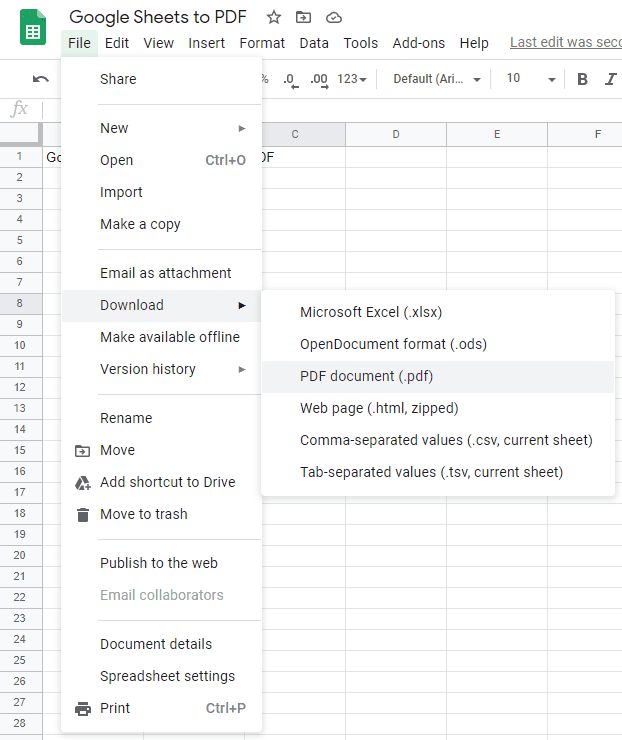
次のページには、いくつかの構成オプションがあります。 たとえば、選択するシートまたはセル、使用するページサイズ、グリッド線を表示するかどうかを構成できます。 オプションを設定したら、右上隅にある[エクスポート]をクリックしてPDFをダウンロードします。
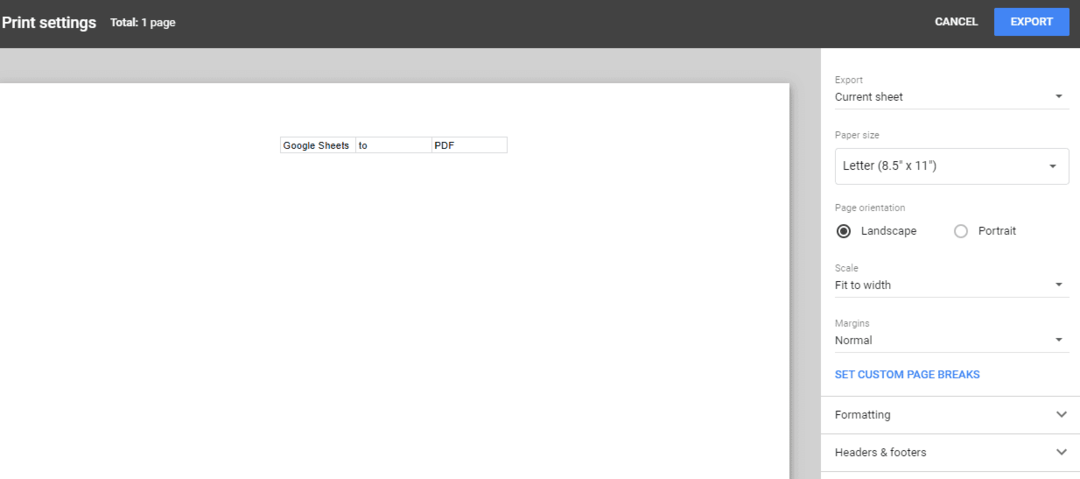
添付ファイルとしての電子メール
または、「添付ファイルとして電子メール」機能を使用して、PDFドキュメントを1回の操作でエクスポートおよび送信できます。 これを行うには、左上隅の[ファイル]をクリックしてから、ドロップダウンメニューの[添付ファイルとしてメール]をクリックする必要があります。
ヒント:この機能はGmailと統合されているため、これを機能させるにはGmailアカウントにログインする必要があります。
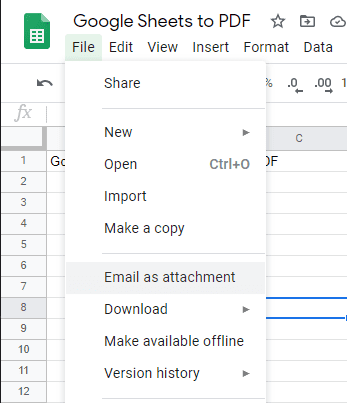
受信者を選択してメールを書き込むためのウィンドウがポップアップ表示されます。 メールを作成したら、左下のドロップダウンボックスに「PDF」と表示されていることを確認し、「送信」をクリックします。